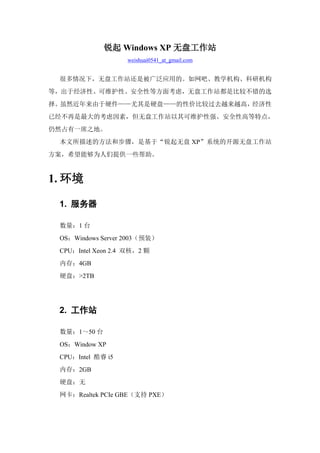锐起Windows XP无盘工作站
- 1. 锐起 Windows XP 无盘工作站
weishuai0541_at_gmail.com
很多情况下,无盘工作站还是被广泛应用的。如网吧、教学机构、科研机构
等,出于经济性、可维护性、安全性等方面考虑,无盘工作站都是比较不错的选
择。虽然近年来由于硬件——尤其是硬盘——的性价比较过去越来越高,经济性
已经不再是最大的考虑因素,但无盘工作站以其可维护性强、安全性高等特点,
仍然占有一席之地。
本文所描述的方法和步骤,是基于“锐起无盘 XP”系统的开源无盘工作站
方案,希望能够为人们提供一些帮助。
1. 环境
1. 服务器
数量:1 台
OS:Windows Server 2003(预装)
CPU:Intel Xeon 2.4 双核,2 颗
内存:4GB
硬盘:>2TB
2. 工作站
数量:1~50 台
OS:Window XP
CPU:Intel 酷睿 i5
内存:2GB
硬盘:无
网卡:Realtek PCIe GBE(支持 PXE)
- 2. 3. 客户端
数量:1 台
OS:Window XP(预装)
CPU:Intel 酷睿 i5
内存:2GB
硬盘:80GB
网卡:Realtek PCIe GBE(支持 PXE)
* 客户端用于在服务器上安装一个标准配置的工作站操作系统模板,一旦配
置成功,客户端也就没有存在的必要了。除硬盘需求外,客户端配置与工作站应
尽量保持完全一致。所以,客户端可以采用若干工作站中的一台,配上一块硬盘
即可。
4. 网络
子网:192.168.1.0/24
网关:192.168.1.1(禁用 DHCP 服务)
DNS:202.99.96.68,8.8.8.8
服务器:192.168.1.2
工作站:DHCP
客户端:192.168.1.3
2. 服务器安装配置
1. 安装锐起服务端
下载锐起无盘 XP2050 最新完美破解版,安装锐起服务器软件。
- 3. 2. 服务端破解步骤 1
在 Windows 服务管理中,关闭锐起的两个服务“锐起无盘 XP 辅助服务”和
“锐起无盘 XP 数据服务”。将锐起 2050 完美破解 100 用户版目录下的
Dlxpdhcp.exe 和 Manager.exe 补丁复制到锐起安装目录,替换原有文件。
3. 设定服务端参数
在 Windows 服务管理中,重新启动“锐起无盘 XP 辅助服务”和“锐起无盘
XP 数据服务”。运行锐起管理器,首次运行时会提示设置磁盘目录,工作站目录,
及还原点目录(所在处需为 NTFS 分区)。
- 5. 4. 服务端破解步骤 2
关闭管理窗口,再次停用“锐起无盘 XP 辅助服务”和“锐起无盘 XP 数据
服务”,将补丁文件 RTIOSRV.EXE 复制到锐起安装目录。重新启动服务器,此
时可看到映像文件 WinXP.IMG 已经在所设置的磁盘目录下建立。
5. 服务验证
先在服务器上运行锐起管理器,转而在客户端主板 BIOS 中打开 PXE 启动功
能。某些主板可以在开机时按 F11 或 Esc 快捷选择网络启动。如果主板无此功能,
则应在主板自检时按 Del 键进入 BIOS 设置,然后选择 Network 或 PXE 启动。
F10 保存并重启客户端,若客户端出现以下画面,
- 11. 7. 系统验证
系统上传完毕后,将客户端的硬盘卸下,并在 BIOS 中将系统设置为从网卡
启动,F10 保存并重启客户端,应该看到系统能够成功启动。如果在启动过程中,
发现卡在 DHCP 获取 IP 地址之后,则说明可能需要重启一下服务端的锐起相关
服务。
4. 添加工作站
关闭客户端,在服务器上的锐起管理器中将 WKS001 设置为普通用户,然后
修改 MAC 地址为工作站 MAC 地址。
在锐起管理器上修改选项配置,将“全自动加入工作站”改为“手工加入工
作站”。
以 WKS001 作为模板,添加其它工作站。工作站添加完成后,可在工作站
BIOS 设置中将启动方式一一设置成网卡启动,并尝试进行联网启动。